使用在线工具可将WPS转Word,推荐Smallpdf、Zamzar、CloudConvert和迅捷PDF转换器,操作均无需安装软件,上传文件后选择目标格式并下载即可完成转换。
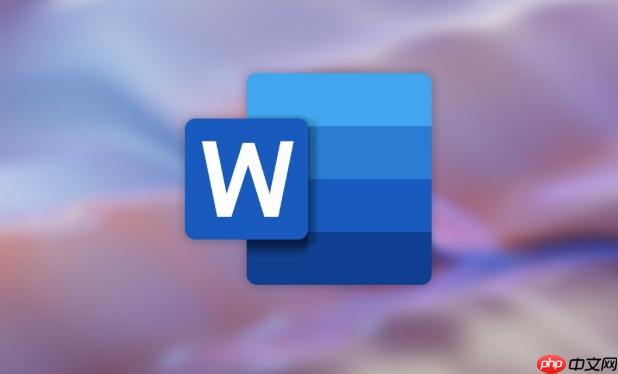
如果您需要将WPS文档转换为Word格式,但不想安装额外的软件,可以使用在线工具来完成转换。以下是几种可靠且操作简便的在线解决方案:
Smallpdf是一个功能全面的在线文件处理平台,支持多种文档格式之间的转换,其WPS转Word功能转换精度高,能较好地保留原始排版。
1、在浏览器中访问Smallpdf官方网站。
2、在工具列表中找到“WPS转Word”或“文件转换”相关选项。
3、点击“选择文件”按钮,上传需要转换的WPS文档,或将文件直接拖拽至指定区域。
4、等待系统自动完成转换过程,通常只需几秒钟。
5、转换完成后,点击下载按钮,将生成的Word文档保存到本地设备。
Zamzar支持超过1200种文件格式的转换,包括将WPS文件转换为Word文档,其优势在于支持大文件和批量转换。
1、打开Zamzar官网,点击“添加文件”以上传您的WPS文档。
2、在输出格式选项中,选择目标格式为.doc或.docx。
3、输入您的电子邮箱地址,以便接收转换完成的通知和下载链接。
4、点击“转换”按钮,系统开始处理文件。
5、收到邮件后,点击其中的链接下载转换好的Word文件。
CloudConvert采用先进的转换引擎,能够精确还原WPS文档中的文字、表格、图片等元素,确保转换后的Word文档与原文件高度一致。
1、进入CloudConvert官网,在首页选择“转换文件”功能。
2、上传需要转换的WPS文件,支持从电脑、Google Drive或Dropbox导入。
3、在目标格式下拉菜单中选择“DOCX”或“DOC”。
4、可选:根据需要调整转换设置,如字体嵌入、页面范围等。
5、点击“开始转换”,完成后点击下载按钮获取文件。
该工具虽然以PDF转换著称,但也提供WPS转Word服务,界面简洁,操作流程清晰,适合快速转换需求。
1、在浏览器搜索并进入迅捷PDF在线转换器官网。
2、在导航栏中找到“文档转换”类别,选择“WPS转Word”功能入口。
3、点击“选择文件”按钮,浏览并上传您的WPS文档。
4、可根据需要修改输出格式参数,确认无误后点击“开始转换”。
5、转换成功后,直接点击页面上的下载链接,将Word文档保存至指定文件夹。
以上就是WPS转Word在线工具有哪些_WPS转Word好用的在线工具推荐的详细内容,更多请关注php中文网其它相关文章!

每个人都需要一台速度更快、更稳定的 PC。随着时间的推移,垃圾文件、旧注册表数据和不必要的后台进程会占用资源并降低性能。幸运的是,许多工具可以让 Windows 保持平稳运行。




Copyright 2014-2025 https://www.php.cn/ All Rights Reserved | php.cn | 湘ICP备2023035733号